So verbinden und verwenden Sie eine Maus auf Android
Laut Steve Jobs ist Ihr Finger das "beste Zeigegerät der Welt", was ihn ideal für Touchscreen-Geräte macht. Android-Smartphones und -Tablets sind intuitiv und unterstützen die Interaktion über Punkte, Gesten, Wischbewegungen und mehr.
Aber manchmal reicht ein Finger nicht. Dann ist eine Maus praktisch. Hier erfahren Sie, was Sie zum Anschließen einer Maus an ein beliebiges Android-Gerät wissen müssen.
Warum müssen Sie eine Maus mit Android verbinden?
Es geht nicht nur um das menschliche Zeigegerät. Es gibt drei Arten von Computermaus, die Sie mit Android verbinden können:
- USB
- Bluetooth
- Kabellose Maus
Aber warum sollten Sie eine Maus mit Android verwenden?
- Fernzugriff auf einen Desktop-Computer
- Strategiespiele spielen
- Emulierte Retro-Spiele spielen
- Steuern eines Android-basierten Media Centers (z. B. Kodi)
- Verwenden einer Desktop-Umgebung auf Android für Produktivitätszwecke
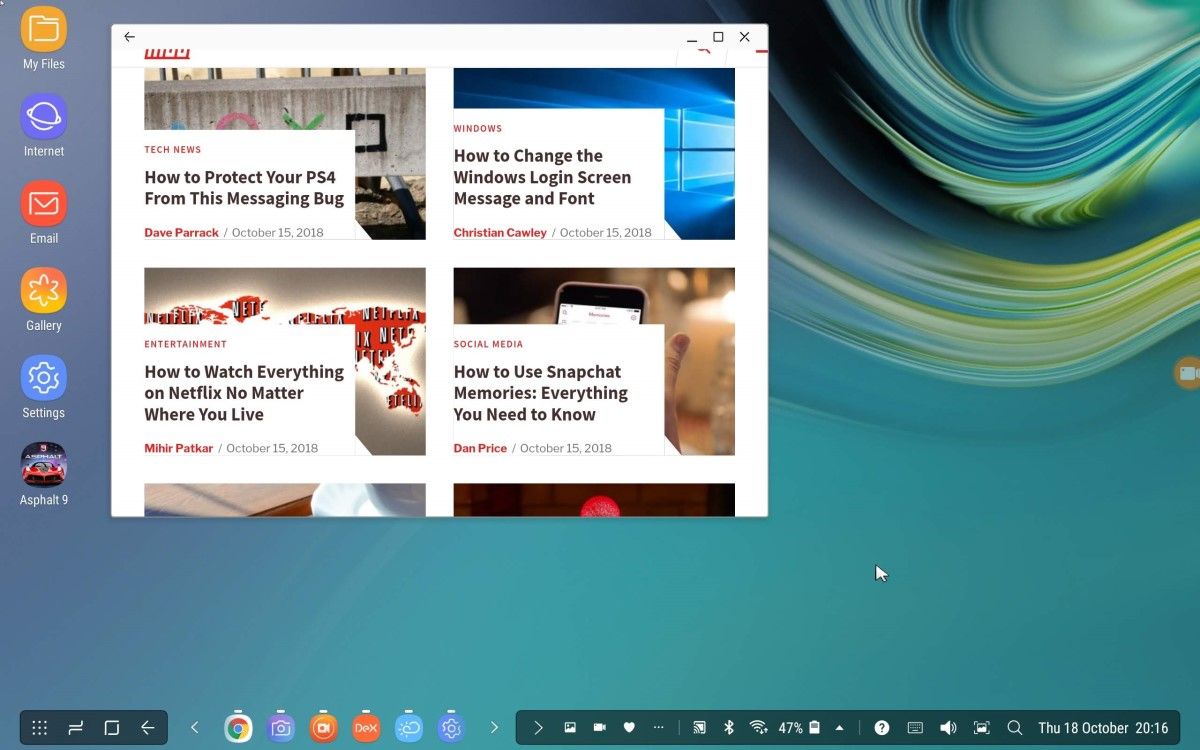
Android ist flexibel genug, um all dies und mehr zu tun. Besser noch, Sie können eine Maus anschließen, um Ihre Interaktion mit diesen Aufgaben zu verbessern.
Wie sieht eine Maus auf Android aus?
Wenn Sie noch nie eine Maus unter Android gesehen haben, sieht sie ziemlich so aus, wie Sie es erwarten würden. Android verfügt über einen integrierten Zeiger, der angezeigt wird, wenn eine Maus angeschlossen ist. Sobald es erscheint, können Sie die Maus bewegen, mit der linken oder rechten Maustaste auf Einzeltippen und mit langem Klicken auf langes Antippen klicken.
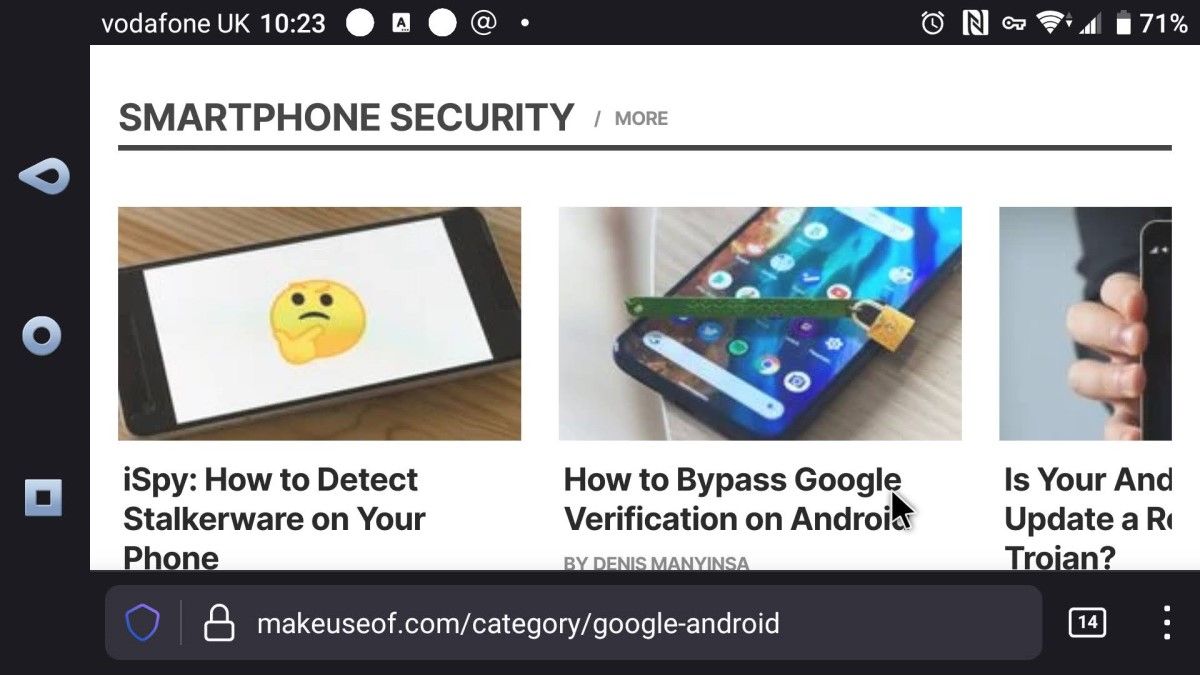
Lesen Sie weiter, um herauszufinden, wie Sie diese Maustypen mit Ihrem Android-Telefon, -Tablet oder Ihrer Set-Top-Box verbinden.
Verbinden Sie eine USB-Maus mit Android über OTG
Wenn Sie eine USB-Maus besitzen, können Sie sie an jedes Android-Gerät anschließen, das OTG unterstützt.
USB On-The-Go (OTG) ist ein Standard, der für alle Android-Telefone und -Tablets verwendet wird, seit der USB-Host-Modus in Android 3.1 (Honeycomb) eingeführt wurde. Der Support war anfangs nicht umfassend, aber heutzutage ist USB OTG auf allen Mobilteilen verfügbar.
Holen Sie sich das richtige OTG-Kabel für Ihr Gerät
Das Anschließen einer USB-Maus an Ihr Android ist einfach, aber wie Sie dies tun, hängt von Ihrem Android-Gerät ab.
Ältere Telefone und Tablets (und solche, die auf einem älteren Design basieren) benötigen einen Micro-USB-kompatiblen OTG-Adapter .
Modernere Geräte verfügen jedoch über USB-Typ-C-Anschlüsse. Daher wird ein USB-C-OTG-Adapter benötigt.
(Wenn Sie eine USB-Maus mit einer Android-TV-Set-Top-Box verwenden möchten, benötigen Sie wahrscheinlich kein OTG-Kabel. Stattdessen sollte die Maus direkt an einen Standard-USB-A-Anschluss angeschlossen werden.)
Wenn Sie das richtige OTG-Kabel zur Hand haben, schließen Sie es einfach an Ihr Android-Gerät an und schließen Sie die Maus an. Wackeln Sie mit der Maus, und Sie sollten den Zeiger auf dem Bildschirm sehen.
Verwenden Sie eine Bluetooth-Maus mit Android
Die vielleicht wünschenswerteste Möglichkeit, eine Maus mit Android zu verwenden, besteht darin, sich auf Bluetooth zu verlassen.
- Wischen Sie unter Android mit zwei Fingern vom oberen Bildschirmrand nach unten
- Scrollen Sie im Schnelleinstellungsmenü , bis Sie Bluetooth . finden
- Bluetooth lange drücken
- Tippen Sie auf Neues Gerät koppeln
- Machen Sie das Gerät auf Ihrer Bluetooth-Maus gemäß den Anweisungen des Herstellers erkennbar
- Warten Sie, während die Geräte gekoppelt sind
Sobald Sie fertig sind, sollten Sie einen Mauszeiger auf dem Display Ihres Telefons sehen.
Wird eine drahtlose Maus eine Verbindung zu Android herstellen?
Kabellose Mäuse werden mit einem eigenen Funkempfänger geliefert. Diese kleinen USB-Dongles werden oft in ein Loch unter der Maus gesteckt. Daher sind Maus und Empfänger für die Zusammenarbeit vorkonfiguriert.

Um eine kabellose Maus mit Android zu verwenden, benötigen Sie den passenden USB-OTG-Adapter für Ihr Gerät (siehe oben).
Verbinden Sie dann einfach den Dongle mit dem USB-OTG-Adapter. Der Mauszeiger sollte wie bei den anderen Methoden auf dem Display erscheinen.
Keine Maus, aber Sie brauchen einen Zeiger?
Was ist, wenn Sie verzweifelt nach einem Mauszeiger auf Ihrem Android-Display suchen, aber keine Maus oder keinen OTG-Adapter besitzen?
Die beste Lösung ist die Verwendung einer App, die Ihrem Android-Gerät einen Mauszeiger hinzufügt. Eine Option ist Immer sichtbare Maus, eine App, die einen Zeiger auf Ihrem Android-Display überlagert.
Download: Immer sichtbare Maus (Kostenlos)
Nach der Installation benötigt diese App die Berechtigung, als Dienst und als Overlay verwendet zu werden. Es fordert Sie auf, diese Einstellungen zu aktivieren.
Sie können dann Ihren Finger auf einem kleinen Maussymbol über den Bildschirm ziehen. Neben dem Symbol befindet sich ein Mauszeiger, den Sie steuern. Immer sichtbare Maus beinhaltet Gesichtserkennung und es gibt eine Option, um die linke Klicktaste mit einem Lächeln zu aktivieren. Wir haben festgestellt, dass dies nicht so gut funktioniert, aber einfaches Klicken ist in Ordnung.
In dieser App stehen verschiedene erweiterte Optionen zur Verfügung, von Mausgröße und Empfindlichkeit bis hin zur Auswahl von Farben. Insgesamt ist dies eine nützliche Möglichkeit, einen Mauszeiger auf Android zu bringen.
Verbinden Sie eine Maus mit Ihrem Android mit einem Dock
Bluetooth-, kabellose und USB-kabelgebundene Mäuse können auch über ein Dock an Android angeschlossen werden.
Dies ist ein Gerät, das Ihr Telefon oder Tablet mit einem Monitor, einer Festplatte oder sogar einem Ethernet-Kabel verbindet. Traditionell für Laptops verwendet, bieten Docks in jüngerer Zeit eine erweiterte Kompatibilität, um sie für Telefone und Tablets geeignet zu machen.
Schließen Sie einfach Ihre Maus an das Dock an, verbinden Sie das Dock mit Ihrem Telefon oder Tablet und fügen Sie jede andere Hardware hinzu, die Sie verwenden möchten. Augenblicke später genießen Sie das Desktop-Feeling auf Android, komplett mit Maussteuerung.
Obwohl es besonders für Samsung DeX geeignet ist, können Sie mit den meisten Telefonen ein Dock verwenden.
Müssen Sie die Maus in Android konfigurieren?
Im Gegensatz zum Anschließen beispielsweise eines Gamecontrollers an Android erfordert das Anschließen einer Maus wenig bis gar keine Konfiguration. Es ist mehr oder weniger ein Plug-and-Play-Erlebnis, was von großem Vorteil ist.
Wenn Sie beispielsweise über ein Android-Telefon eine Remote-Verbindung zu Ihrem Heim-PC herstellen möchten, wird die Steuerung durch Anschließen einer Maus präziser. Android-TV verwenden? Eine Maus macht die Auswahl von Symbolen viel schneller als ein Controller oder eine Remote-App.
Wenn Sie einen größeren Mauszeiger wünschen, können Sie diesen im Bildschirm Barrierefreiheit aktivieren.
- Einstellungen öffnen
- Wählen Sie Barrierefreiheit
- Scrollen Sie zu Anzeige
- Tippen Sie auf den Schalter, um Großer Mauszeiger zu aktivieren
Wenn Sie in der Zwischenzeit eine mobile Desktop-Umgebung wie Samsung DeX verwenden, ist das Anschließen einer Maus einfach sinnvoll. Es ist wie mit einem echten PC, aber Ihr Computer ist Ihr Telefon oder Tablet.
Müssen Sie eine Maus auf Android verwenden? Jetzt kannst du
Mit einer an Android angeschlossenen Maus kann die Produktivität maximiert werden. Obwohl Sie es möglicherweise nicht regelmäßig verwenden, ist es nützlich zu wissen, wie Sie jede Art von Computermaus mit Android verbinden.
Aber es ist nicht nur eine Maus, die Sie mit Android verbinden können. Vielleicht möchten Sie einen USB-Gamecontroller an Ihr Telefon anschließen . Wenn Sie tippen müssen, können Sie auch eine Tastatur an Ihr Telefon oder Tablet anschließen.
